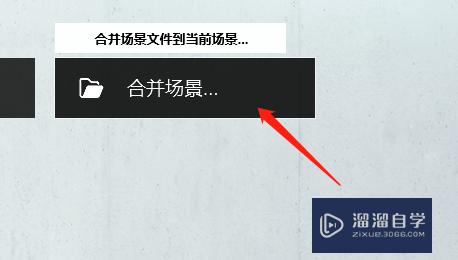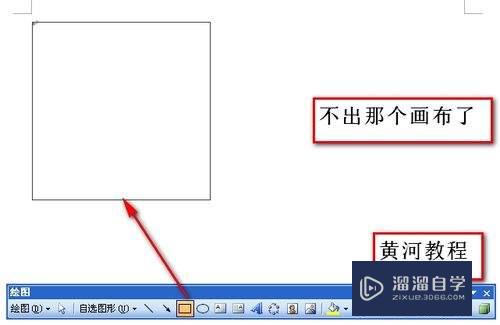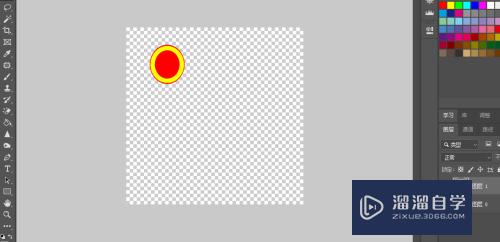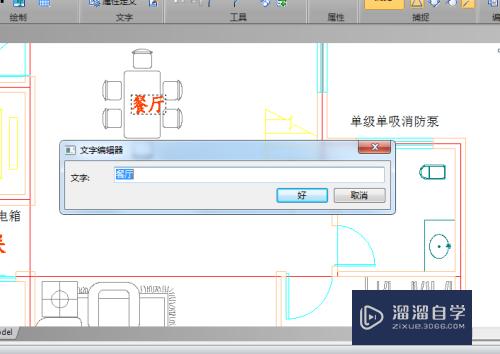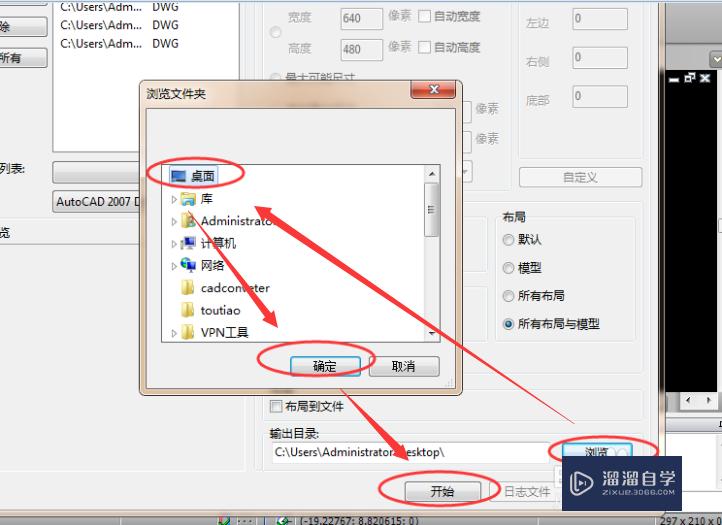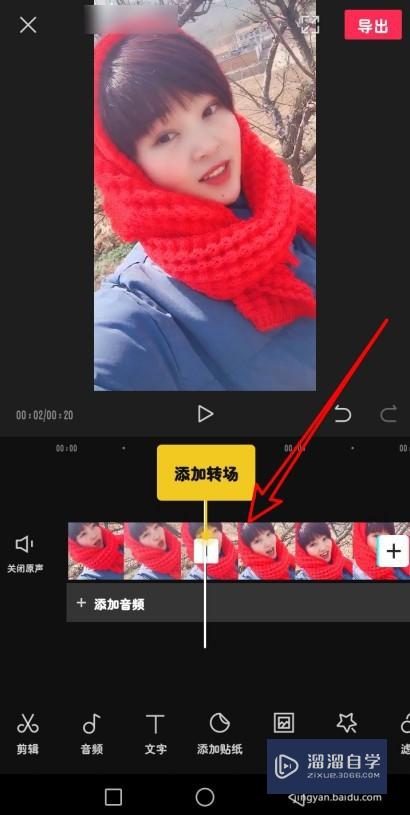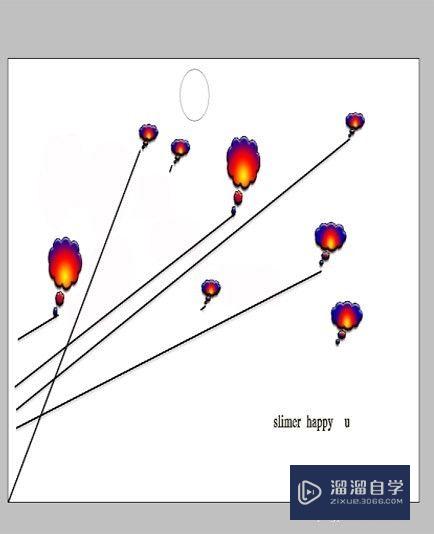Word怎么直接转换成PPT(word怎么直接转换成PDF)优质
日常可能需要把已经制作好了的Word文档。改写成PPT。通常情况向很多人会采取复制Word到PPT。但这种效率实在太低。使用第三方转换工具又总是收费的。所以今天小渲来告诉大家Word怎么直接转换成PPT。并且是免费的。
工具/软件
硬件型号:机械革命极光Air
系统版本:Windows7
所需软件:Word2019
方法/步骤
第1步
打开需要已经编辑好仗膨没的Word文档。对文档内容进行简单的内容区分设置。标题就选中设置为标题1。小杰兼标题设置为标题2。正文内容设置为正文就行。
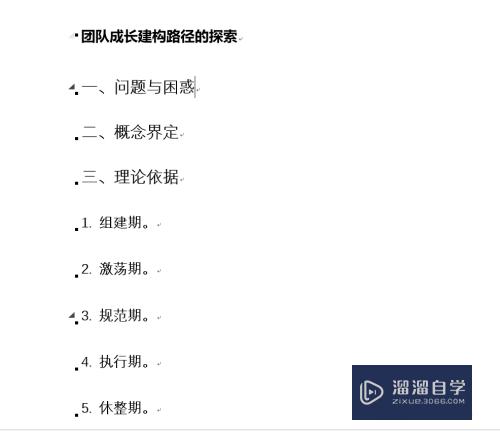
第2步
设置完后。点击文件-选项-自定义功能区-选中所有命令-找到发送到Microsoft PowerPoint-确定。后就开启了没叮Word文档转换成PPt的功能选项。
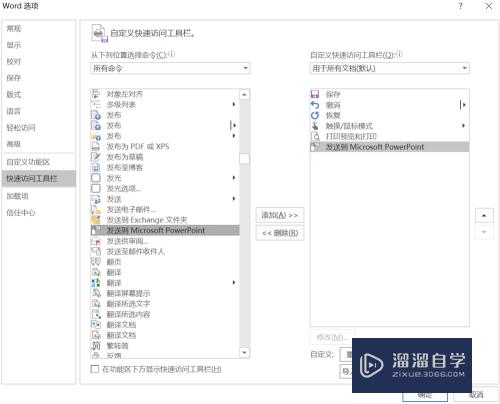
第3步
确定后“发送到Microsoft PowerPoint”功能按钮就会出现在菜单栏上。直接点击该功能按钮就可以直接把word文档的内容转换到PPt中了。之后只需简单的做下配图微调就可以了。
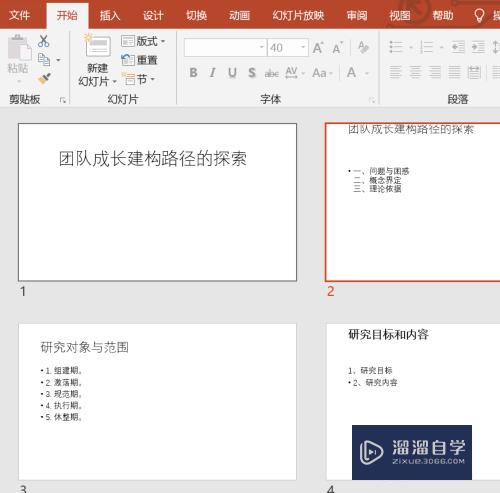
以上关于“Word怎么直接转换成PPT(word怎么直接转换成PDF)”的内容小渲今天就介绍到这里。希望这篇文章能够帮助到小伙伴们解决问题。如果觉得教程不详细的话。可以在本站搜索相关的教程学习哦!
更多精选教程文章推荐
以上是由资深渲染大师 小渲 整理编辑的,如果觉得对你有帮助,可以收藏或分享给身边的人
本文标题:Word怎么直接转换成PPT(word怎么直接转换成PDF)
本文地址:http://www.hszkedu.com/61023.html ,转载请注明来源:云渲染教程网
友情提示:本站内容均为网友发布,并不代表本站立场,如果本站的信息无意侵犯了您的版权,请联系我们及时处理,分享目的仅供大家学习与参考,不代表云渲染农场的立场!
本文地址:http://www.hszkedu.com/61023.html ,转载请注明来源:云渲染教程网
友情提示:本站内容均为网友发布,并不代表本站立场,如果本站的信息无意侵犯了您的版权,请联系我们及时处理,分享目的仅供大家学习与参考,不代表云渲染农场的立场!